linux 虚拟机安装 jenkins
Posted 北漂一族1988
tags:
篇首语:本文由小常识网(cha138.com)小编为大家整理,主要介绍了linux 虚拟机安装 jenkins相关的知识,希望对你有一定的参考价值。
Jenkins是使用java语言开发的开源持续集成工具,目前被广泛使用于国内外各大公司。本文记录我自己在linux虚拟机上安装Jenkins的过程。
一、Jenkins运行依赖java的jdk,所以首先安装jdk装上。安装jdk网上文章很多,这里不做多余记录。
二、yum安装Jenkins
1、 下载 Jenkins
我使用yum方式安装Jenkins,最简单方便。
yum 的repos中默认是没有Jenkins的,需要先将Jenkins存储库添加到yum repos。
(1)、sudo wget -O /etc/yum.repos.d/jenkins.repo https://pkg.jenkins.io/redhat-stable/jenkins.repo
输出如下
--2021-05-13 13:28:51-- https://pkg.jenkins.io/redhat-stable/jenkins.repo
Resolving pkg.jenkins.io (pkg.jenkins.io)... 151.101.110.133, 2a04:4e42:36::645
Connecting to pkg.jenkins.io (pkg.jenkins.io)|151.101.110.133|:443... connected.
HTTP request sent, awaiting response... 200 OK
Length: 85
Saving to: ‘/etc/yum.repos.d/jenkins.repo’
100%[==============================================================================================>] 85 --.-K/s in 0s
2021-05-13 13:28:52 (14.7 MB/s) - ‘/etc/yum.repos.d/jenkins.repo’ saved [85/85]
(2)、sudo rpm --import https://pkg.jenkins.io/redhat-stable/jenkins.io.key
无输出
2 、安装 jenkins
yum install jenkins
输出如下
Loaded plugins: fastestmirror, langpacks
You need to be root to perform this command.
[zhenzl@bogon jvm]$ sudo yum install jenkins
Loaded plugins: fastestmirror, langpacks
Loading mirror speeds from cached hostfile
* base: mirrors.aliyun.com
* extras: mirrors.aliyun.com
* updates: mirrors.aliyun.com
Resolving Dependencies
--> Running transaction check
---> Package jenkins.noarch 0:2.277.4-1.1 will be installed
--> Finished Dependency Resolution
Dependencies Resolved
========================================================================================================================================
Package Arch Version Repository Size
========================================================================================================================================
Installing:
jenkins noarch 2.277.4-1.1 jenkins 67 M
Transaction Summary
========================================================================================================================================
Install 1 Package
Total download size: 67 M
Installed size: 68 M
Is this ok [y/d/N]: y
Downloading packages:
jenkins-2.277.4-1.1.noarch.rpm | 67 MB 00:01:52
Running transaction check
Running transaction test
Transaction test succeeded
Running transaction
Installing : jenkins-2.277.4-1.1.noarch 1/1
Verifying : jenkins-2.277.4-1.1.noarch 1/1
Installed:
jenkins.noarch 0:2.277.4-1.1
Complete!
现在Jenkins已经安装好了,
3、默认情况是Jenkins是使用Jenkins用户启动的,但这个用户目前系统并没有赋予权限,
这里我们将启动用户修改为root;另外Jenkins默认端口是8080,这个跟tomcat的默认端口冲突,我们也修改一下默认端口。
输入命令进入Jenkins配置文件
修改默认账户、端口号
vi /etc/sysconfig/jenkins (如果是空文件,需要 sudo -i 转化为 root权限)
JENKINS_USER="root"
JENKINS_PORT="8081"
修改完配置后,保存退出。
好了,现在配置文件也修改好了,可以启动Jenkins了。
输入启动命令以启动Jenkins服务。
service jenkins start
出现OK表示Jenkins启动成功。
4、访问 jenkins
在浏览器输入ip(服务器ip,如win10里面装虚拟机,就是虚拟机的ip):8081进入Jenkins登录页面
Jenkins首次登录
进入登录页面后(如下图1)

Jenkins提示我们需要输入超级管理员密码进行解锁。根据提示,我们可以在/var/lib/jenkins/secrets/initialAdminPassword文件里找到密码。
输入命令以找到密码。
tail /var/lib/jenkins/secrets/initialAdminPassword
5、找到解锁密码
找到密码后,复制密码,粘贴到Jenkins解锁页面,点击Continue继续初始化配置。短暂的等待后,进入插件安装页面。
如下图2:
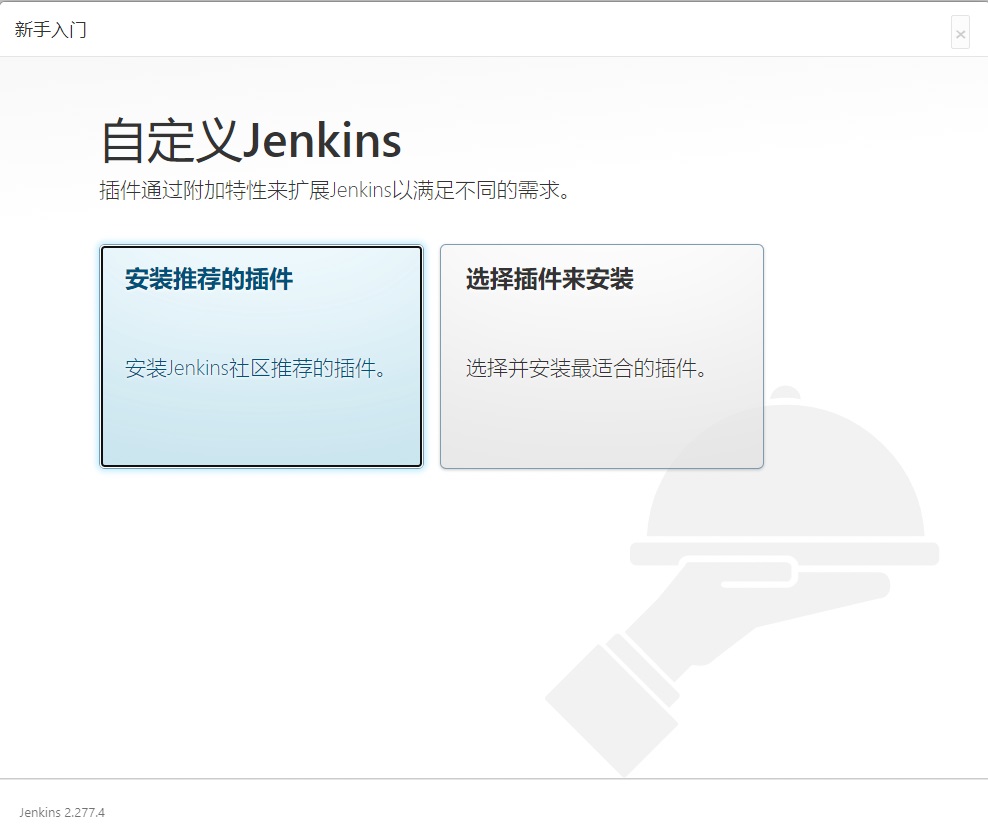
6、Jenkins插件安装
这里我们点击的Install suggested plugins,安装默认插件,当然你也可以点击另一个按钮安装指定的插件。
点击后,页面进入了插件下载安装页面 如图3

9、
管理员账户注册
这个页面大家肯定都不陌生,自己输入信息注册吧。输入完信息点击Save and Finish。
Jenkins安装完成
点击Start using Jenkins,进入Jenkins主页面。
Jenkins
至此,Jenkins安装并初始化完成了
以上是关于linux 虚拟机安装 jenkins的主要内容,如果未能解决你的问题,请参考以下文章